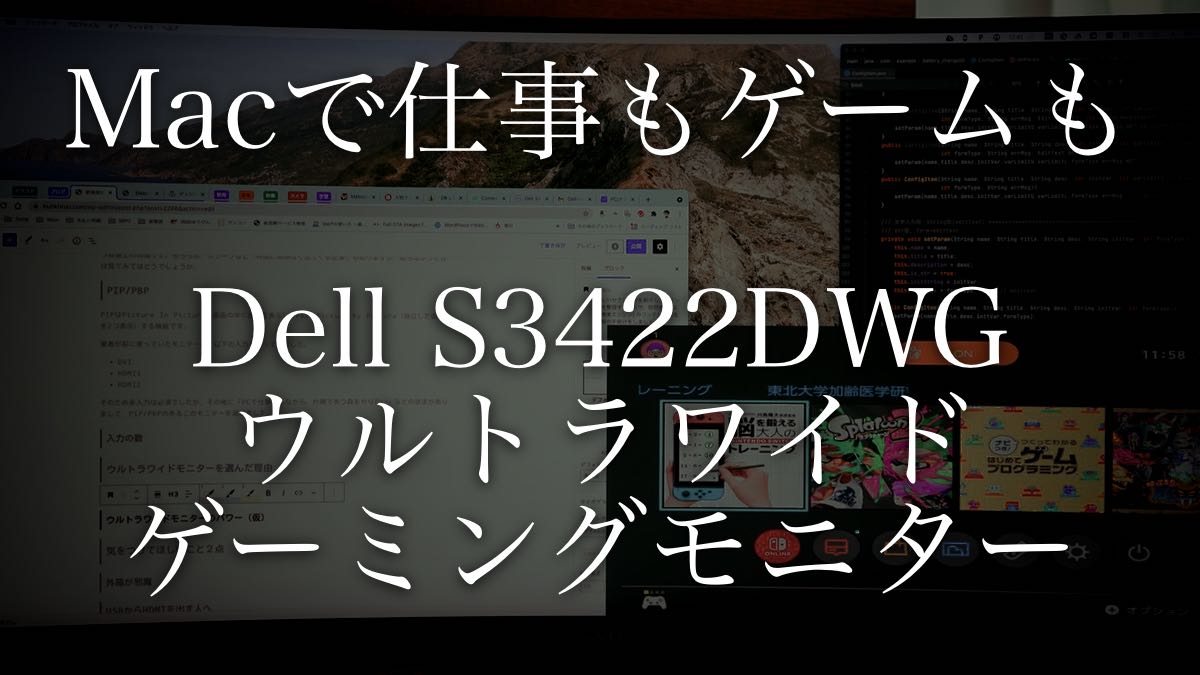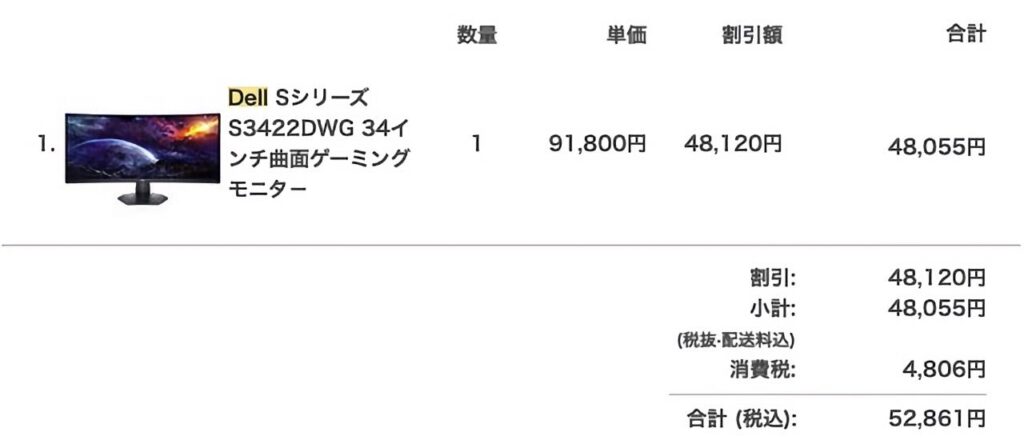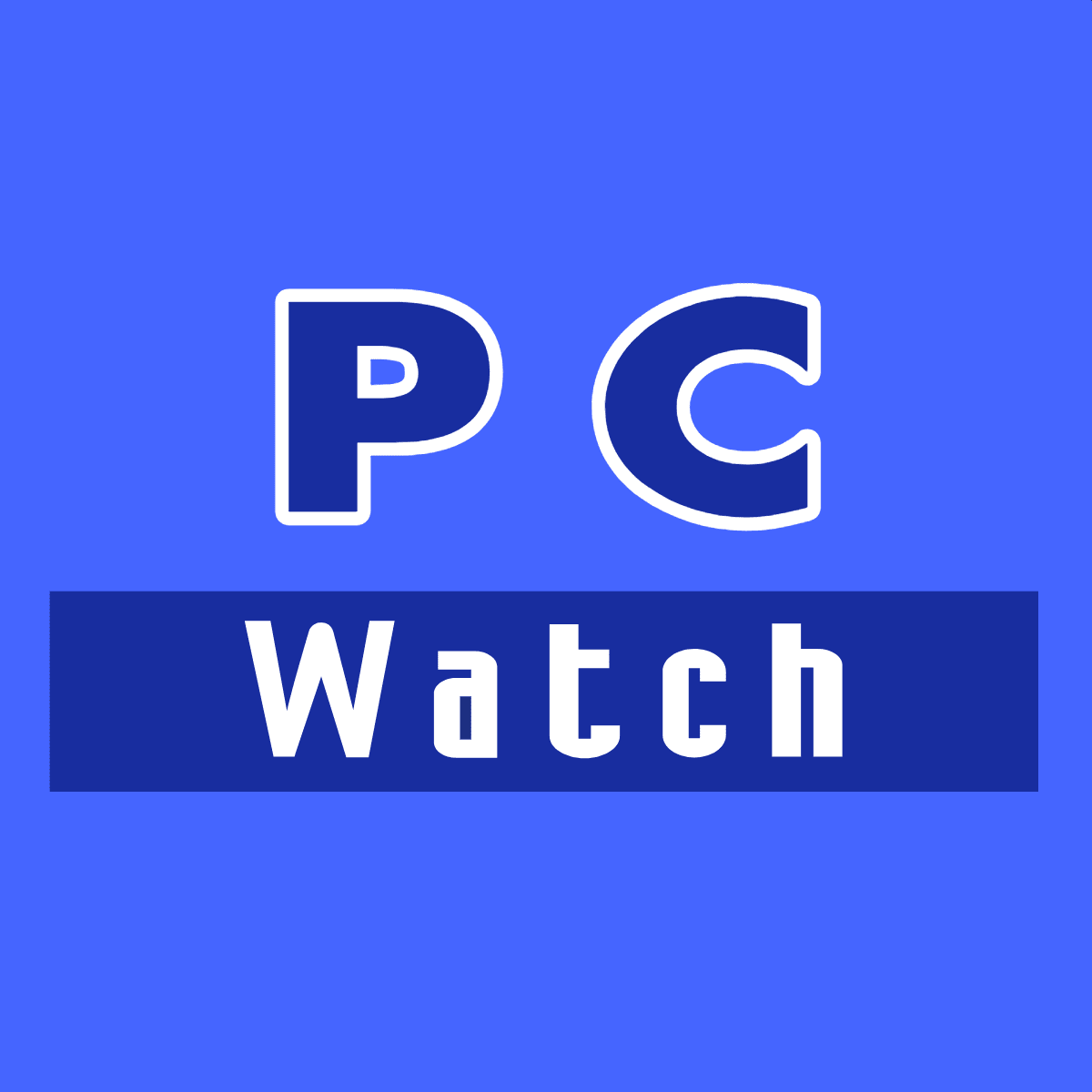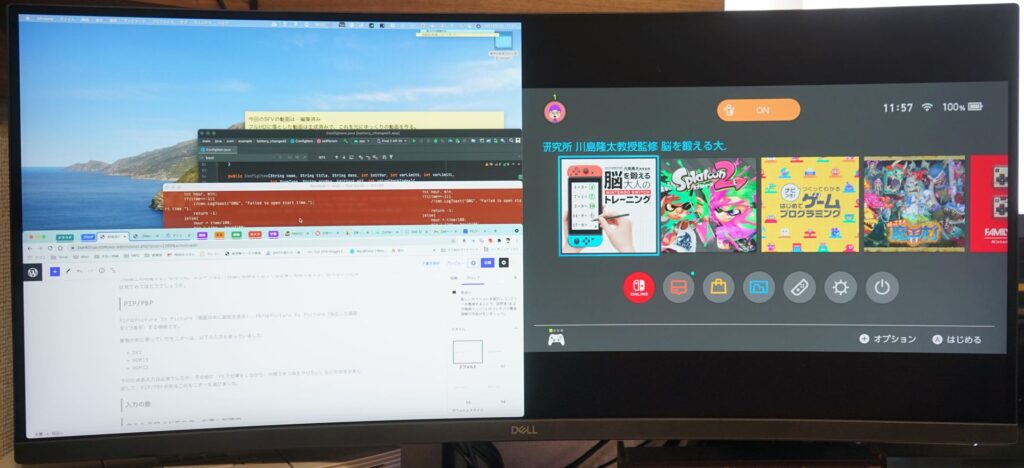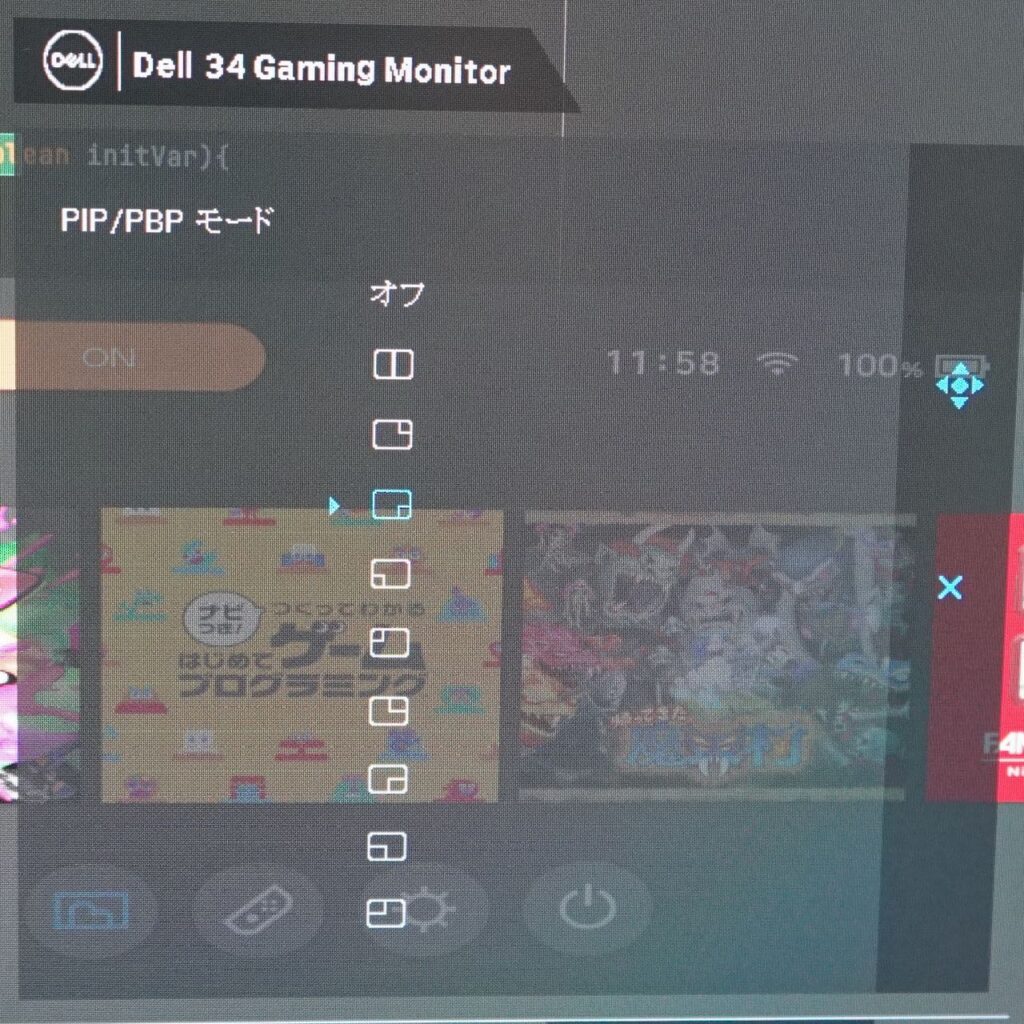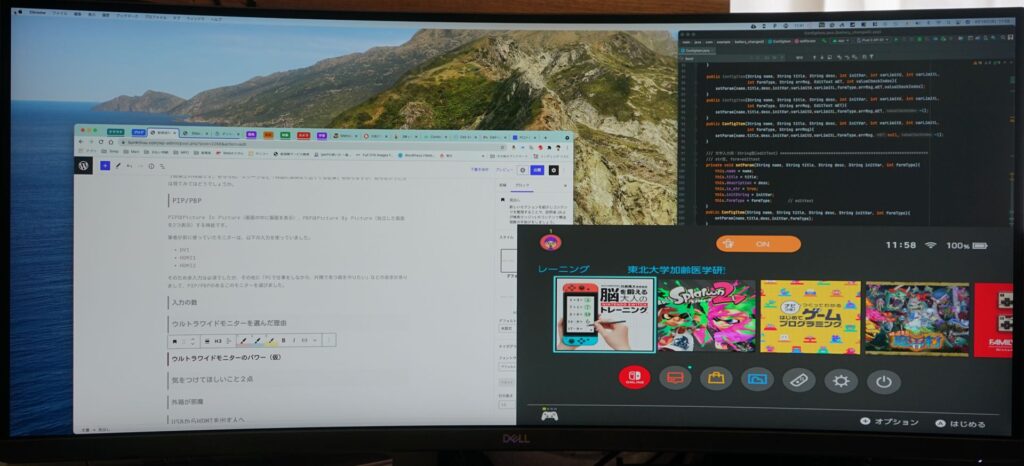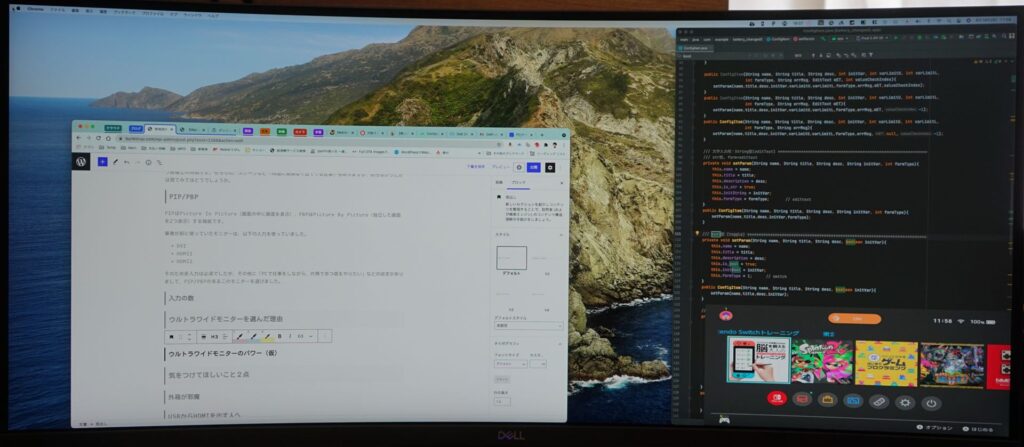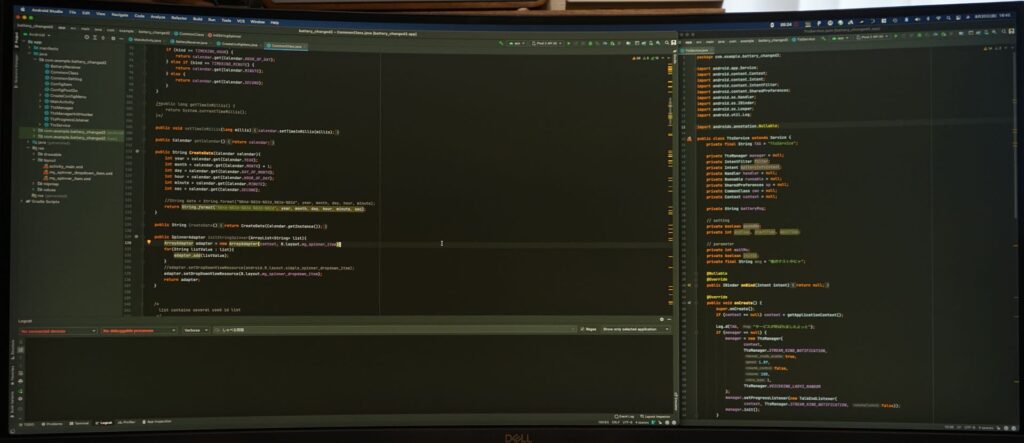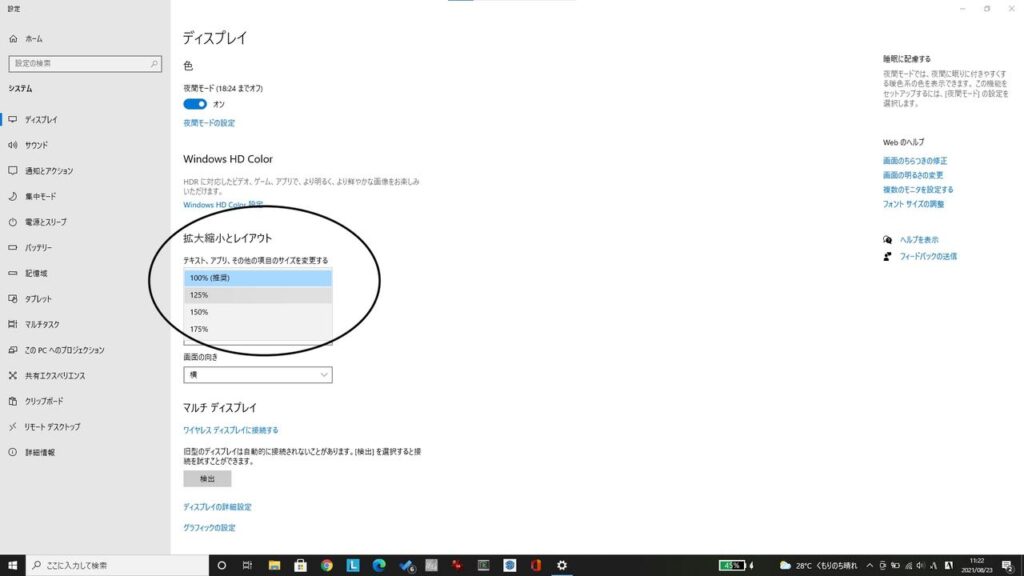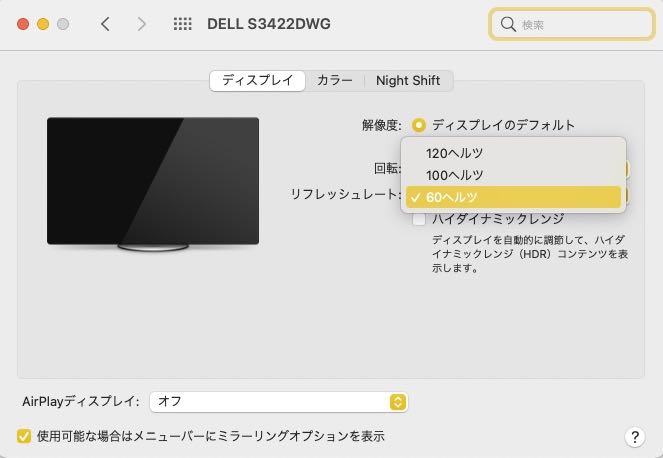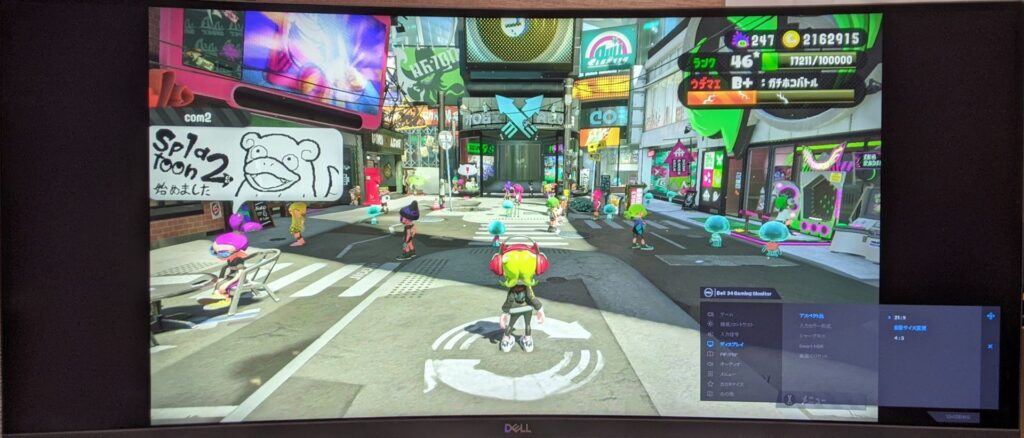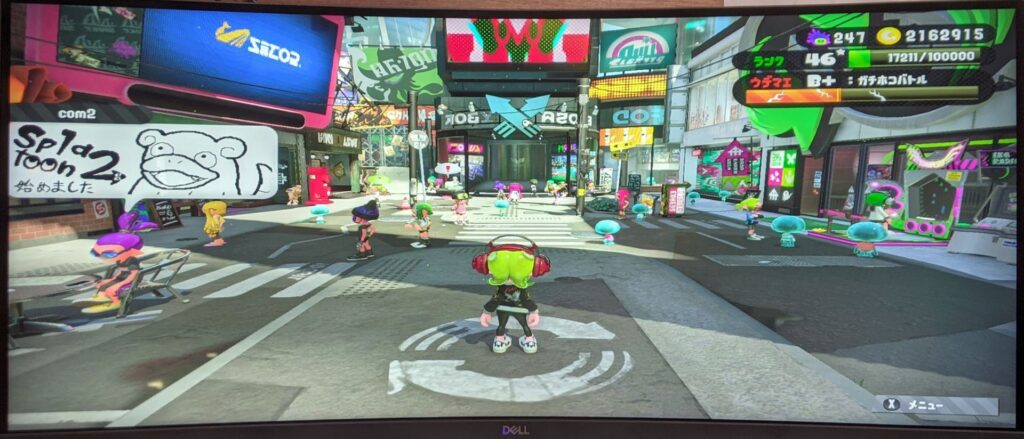こんにちは、コンテンツクリエイターのともすけです。
筆者はアプリ開発や動画編集などをしていますが、10年くらい前に買った三菱のモニターが動作不安定になってきたのを契機に新しいモニターがほしくなり、定期的に新製品を物色していました。
そんなときDellの新製品が出ることを知りました。さっそくスペックや価格を調べた結果「これだ!」と思い、購入したのがDellの34インチ ウルトラワイドゲーミングモニター S3422DWG です。Dellのオンラインストアを利用しました。
目次
Dellのモニターを選んだ理由
筆者がDellのモニターを選んだ3つの理由
- 価格が安い
- PIP/PBP機能が付いている
- ウルトラワイドモニターであること
をお伝えします。
価格
今年(2021年)6月下旬頃の発売でした。発売を記念して「特別割引」されていました。
2021/08/18時点では割引全て入れても 75,981円(税込) 2021/08/25時点で、
20%OFFクーポン適用で
dellのサイトへのリンク(文字列が長すぎるのでリンク化しました)
63,983円(税込)9/6(月)まで
※ご到着に3週間以上頂いております。
とのことです。これから買いたい方は「ちょっと損した気分」になるかもしれませんが、記事を書き始めたときより割引クーポンの値引き額が増えていました。ほしい方はお早めに…。(このリンクはアフィリエイトではありません、念のため)
(追記:2023/12/14)現在55,000円くらいで売っていました。型が古くなって値下がりしたようです。
筆者はインプレスの記事を毎日チェックしていまして、そこでこのモニターの発売を知りました。
上記はPC関係の記事になりますが、ほかに
- AV Watch
- Game Watch
- ケータイ Watch
などを平日の夜7時過ぎに巡回します。夜7時というのは、その日の記事はおおむね夜7時までに公開されるという経験上の時間です。情報収集の習慣にどうでしょうか?
PIP/PBP機能
PIPは、Picture In Picture(画面の中に画面を表示)、PBPは、Picture By Picture(独立した画面を2つ表示)する機能です。
筆者は以前のモニターにMacとゲーム機を繋いでいました。リモコンが付いていたので切り替えはそれほど手間でなかったものの、できれば切り替えなく使えればと思っていました。
このモニターでは、PIPで選択できる画面サイズが8つから選べます。メインをMacにしておいて、サブ画面(小さい方の画面)でちょろっとあつ森を動かしておくとかしています。

オフの下がPBPで、その下から8つがPIPの設定なんだよね
PIPにファミコンの画面などを出しておくと気分転換にはいいですし、気が散るときはこの機能をOFFにしたりしています。その時の気分で選べるところがとても気に入っています。
なお、ゲーム機などの標準的なワイド比率の画面はPIPで引き延ばされます。今のところ引き延ばしをON/OFFできる設定は見つけられていませんので、気になる方は注意してください。
曲面ウルトラワイドモニターだから
4Kモニターは、今まで使っていたフルHDモニターの4倍の表示領域です。それも気になっていましたが、今回選んだウルトラワイドモニターは「曲面」です。そう、曲面は4Kモニターでは得られない体験です。また、画角としても「今までと同じ画面比率」より「横に目一杯広い」モニターを感じてみたかったんです。
また、曲面は「ゲームの没入感がハンパない」と聞いていましたので、ゲーム好きな筆者の心をくすぐりました。
動画編集にもいい
SFV(ストリートファイター5)の動画編集画面です。各表示領域に余裕ができ、画面下のタイムラインも横に広がることで編集しやすさが増したと感じます。
コードを書くのにもいい
Android Studioの画面ですが、
- 左2/3をメイン画面に
- 残り1/3に特定のコードViewを置く
のがお気に入り。残り1/3にAVD(Android Virtual Device:PC上で仮想シミュレートされたAndroid端末)を置くのもなかなか便利です。
そのほかに伝えたいこと
接続に使っている端子と購入したケーブル
mac mini 2018にはDP出力がありませんので、Amazonベーシックの「USB-CーDP変換ケーブル」を購入しました。ほかに安い出品者の商品もありましたが、外れを引くと嫌なので変なモノを売らないハズの「Amazonブランド」を選びました。
結果、フル解像度(3440*1440)で表示されてとても快適です。また、今のところDPあるあるの「Macのスリープとの相性」も出ていません。
フォントの滑らかさは変わらず
Win10では、以下の画像のように表示倍率を変えることができます。拡大することで、文字が大きくなる代わりにキレイに表示されます。同様のことをMacでもしたいなと思いましたが、設定を見つけられませんでした。
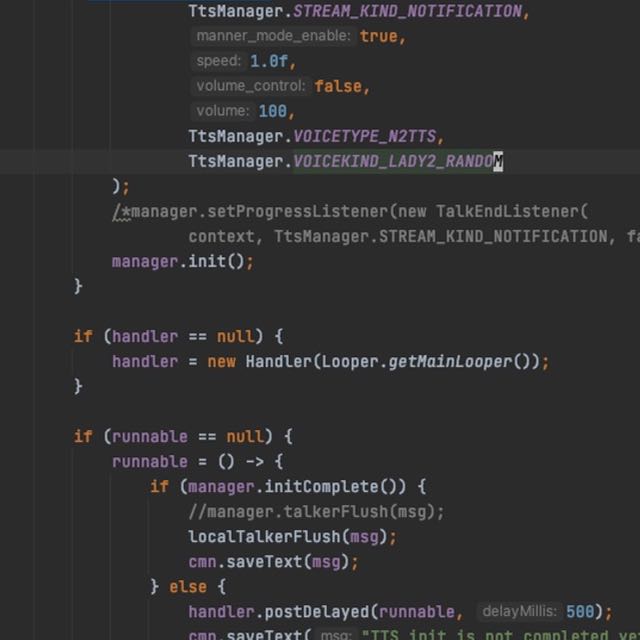
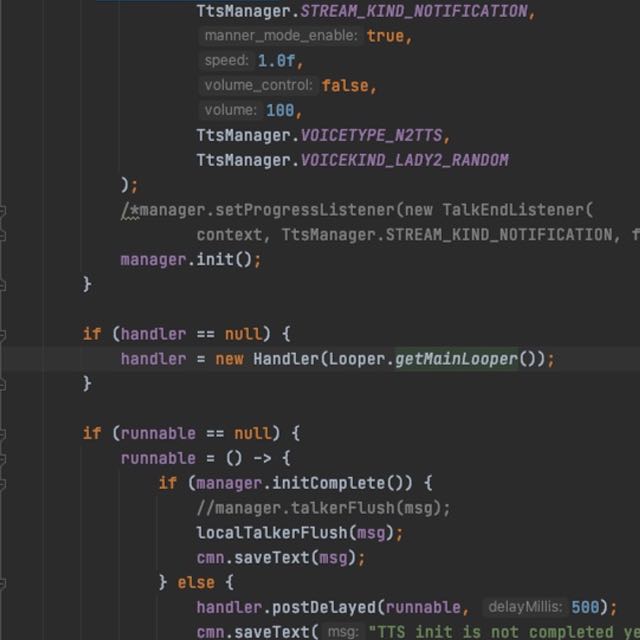
Macに入れてある開発用アプリで、ウルトラワイドモニターに写したときの文字とフルHDモニターに写したときの文字をスクショして拡大してみましたが、変わりありませんでした。もしかしたら4Kモニターだと変わるのでしょうか。
もちろん、文字がキレイになる=多くの画素を使うことになるため、表示領域が狭くなる方向になります。Win10のように、表示領域の広さを選ぶかフォントに多くの画素を割り当てるか、選べるといいのですけどね。
デュアルモニターできる?
MacのUSB-C出力を上記のDP変換ケーブルでこのモニターと接続し、MacのHDMI出力をサブモニター(フルHD)のHDMIや変換ケーブルでDVI接続を行うとき、サブモニターもフルHD表示できました。
筆者はサブモニターにBenQのRL2460Sを使っていますが、他社品でもおそらく動作するかと思います。
120Hz表示
通常は60Hz(1秒に60回の表示)ですが、このモニターの性能を出し切れば上記のように120Hz表示ができます。ヌルヌル動くのが好きな人にはお勧めの設定です。

モニター、メインもサブもゲーミングモニターなんだね
ゲームをするとき
このように比較してみると、横への引き延ばしは違和感があるかも知れません。ゲーム大会に出る方などは、プレイ感覚が変わると思うのでフル表示はしない方がよさげです。ふつうのゲーマーは、ときどき気分転換でフルワイドで遊ぶと楽しいです。筆者もそういう使い方をしています。
気をつけてほしいこと2点
外箱が邪魔
3年保証が付いているのはいいのですが、保証を受けるときは「モニターが壊れないように梱包」する必要がありますよね。曲面ディスプレイなので自前で専用の梱包を用意する自信はないので、渋々外箱を残しています。
USBからHDMIを出す人へ
元々フルHDモニターにHDMIを出すために持っていたAnkerのこの製品。このウルトラワイドモニターのフル解像度(3440×1440)が出ないだけでなく、表示比率がおかしくて横に伸びてしまいました。
MacのHDMI → このモニターのHDMI接続ではフル解像度(3440×1440)が出ましたので、MacからHDMIを出したい方はご注意ください。
まとめ
このDellのモニターS3422DWGは、筆者が実際に mac mini 2018(macOS Big Sur 11.5.2)+AmazonベーシックのUSB-CーDP変換ケーブルで接続して安定動作しています。ですので、Macユーザーにオススメできるモニターとなっています。
また、ゲーム機やGoogle Chromecast、Amazon FireTV Stick、Apple TVなどのHDMI出力機器を繋げば、PIP/PBP機能を使って仕事の合間の気分転換にもなりますし、その点もオススメポイントです。
曲面モニターの「ゲームにおける没入感」ですが、筆者はPCゲームをしないのでゲーム機の「引き延ばし」映像でしかわかりませんが、スプラトゥーン2くらいだと「それほどでもない」といったところです。レースゲームだと面白そうなので、グランツーリスモを入れて遊んでみたいと思います。
記事に取り上げませんでしたが、このモニターにはUSBハブ機能がありまして、PCとモニターを繋ぐUSBケーブルも付属しています。モニターのUSB出力は4つ出ているので、ちょっとしたUSB機器の接続のときなどに便利かと思います。
それではまた
おまけ:この記事を書いた理由
筆者は以前からMacで使えるワイドなモニターを探していましたが、自分が気になる製品群に「Macでふつうに使えているよ」というレビューやブログ記事を見つけられず、安い買い物でもないことから二の足を踏んでいました。
ネットの商品レビューは購入したすべてのユーザーが書き込むわけではないので、どこまで信用するか悩ましいと思いながらも「Macで使っているが動作不安定」と書かれていると不安で手が出ませんでした。
今回Dellの新商品が割引価格で出ていたことから、一念発起して買ってみたところ問題なく使えたので、Macユーザーのモニター探しの手伝いになればと思って記事を書きました。